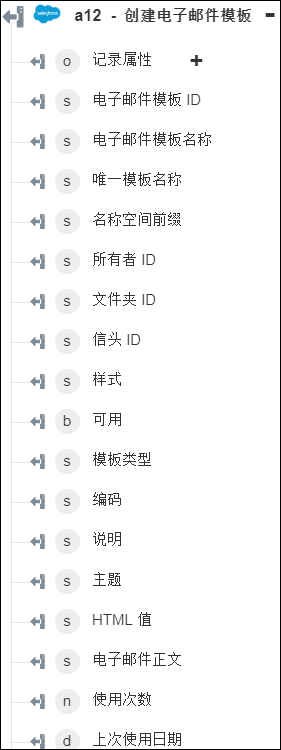创建电子邮件模板
使用“创建电子邮件模板”操作可在 Salesforce 帐户中创建电子邮件模板。
完成下列步骤,可在工作流中使用“创建电子邮件模板”操作:
1. 将 Salesforce 下的“创建电子邮件模板”操作拖动到工作区,并将指针置于该操作上,然后单击  或双击该操作。“创建电子邮件模板”窗口随即打开。
或双击该操作。“创建电子邮件模板”窗口随即打开。
2. 根据需要编辑“标签”。默认情况下,标签名称与操作名称相同。
3. 要添加 Salesforce 连接器类型,请参阅支持的 Salesforce 连接器类型。
如果先前已添加连接器类型,请选择相应的“连接器类型”,然后在“连接器名称”下选择连接器。
4. 单击“测试”以验证连接器。
5. 单击“映射连接器”,以使用除当前用于填充输入字段的连接器以外的其他连接器来执行操作。在“运行时连接器”字段中提供一个有效的 Salesforce 连接器名称。有关“映射连接器”的详细信息,请参阅使用映射连接器。
6. 在“文件夹 ID”列表中,选择或指定要在其下创建电子邮件模板的文件夹。
7. 在“唯一模板名称”字段中,输入模板的唯一名称。此名称应包含字母数字字符和下划线,应以字母开头,不能包含两个连续下划线,且不能以下划线结尾。
8. 在“模板名称”字段中,提供要创建的电子邮件模板的唯一名称。
9. 在“编码”列表中,选择电子邮件模板的编码类型。
10. 提供电子邮件模板的“主题”。
11. 在“选择模板类型”列表中,选择要创建的模板的类型,并执行其相应任务:
服务 | 任务 |
|---|---|
文本 | 不需要任何操作。 |
HTML 电子邮件模板 | a. 在“信头”列表中,选择或指定与电子邮件模板关联的品牌模板的 ID。品牌模板用于提供电子邮件模板的信头信息。 b. 在“模板样式”列表中,选择模板的样式。 c. 在“HTML 正文”字段中提供电子邮件消息的内容,其中包括用于呈现电子邮件消息的 HTML 编码。 |
自定义电子邮件模板 | 不需要任何操作。 |
VisualForce 电子邮件模板 | a. 在“收件人类型”列表中,选择电子邮件收件人。 b. 在“HTML 正文”字段中提供电子邮件消息的内容,其中包括用于呈现电子邮件消息的 HTML 编码。 |
12. 单击“显示其他字段”。
13. 提供模板的“说明”。
14. 在“电子邮件模板正文”字段中,提供要在电子邮件模板中添加的内容。
15. 在“可用”列表中,如果希望电子邮件模板可供使用,请选择 true;否则,选择 false。
16. 在“所有者 ID”列表中,选择或指定拥有此模板的用户的 ID。
17. 选择“表单”以为表单中列出的各个输入字段提供输入,或选择“分配 JSON”以通过提供所有必需输入来指定单个 JSON。
如果选择“表单” |
|---|
在“其他字段”部分下,单击“添加”,然后执行以下操作: b. 在“值”字段中,提供字段的值。 单击“添加”添加多个字段名称值对。单击 |
或
如果选择“分配 JSON” |
|---|
在“其他字段”字段中,以 [{"name":"string", "value":"string"}] 格式输入所有必要输入。 |
18. 单击“完成”。
输出架构